Não é possível sincronizar os contatos do Gmail com o iPhone, mas é possível exportá-los. Saiba como fazer isso.

É possível exportar os contatos do Gmail para o diretório de endereços do iPhone. Em primeiro lugar é preciso converter a lista de contatos em um arquivo de formato vCard (formato usado pelo caderno de endereços da Apple) para depois importar para o caderno de endereços do iCloud . Para terminar, você deverá sincronizar seus contatos do iCloud com o seu smartphone, caso não o tenha feito ainda. Veja o passo a passo na continuidade desta dica.
Exportar contatos do Gmail para um arquivo vCard
Inicie uma sessão do Gmail no computador e, no menu superior, clique no ícone dos quadradinhos à direita e escolha Contatos :
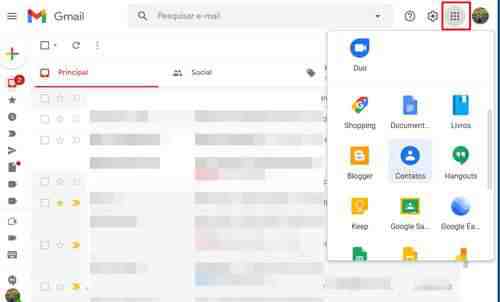
Na interface do app Contatos, no menu da esquerda, selecione Exportar Clique no botão Mais e selecione Exportar . Uma caixa de diálogo se exibir com várias opções – Contatos (com estrela, frequentes, meus contatos) e escolha o formato vCard (usado no iOS):
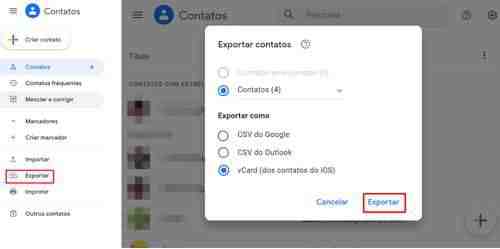
Um arquivo com a extensão VCF será baixado no computador. Você o encontrará na pasta Download do Windows.
Importar o arquivo vCard para o iCloud
Inicie uma seção do iCloud no computador, digitando o ID da Apple e clique em Contatos . Na sequência, clique no ícone da engrenagem, localizado no canto inferior esquerdo, e selecione Importar vCard :
Aguarde até a importação acabar. Depois, basta abrir a pasta dos Contatos no iCloud para encontrá-los, em qualquer dispositivo da Apple ou outro SO, nos quais uma seção do iCloud está iniciada.
Sincronizar o diretório de endereços iCloud com o iPhone
Se a sincronização estiver ativada no iCloud do seu dispositivo da Apple, os contatos serão atualizados automaticamente. Se não, vá nos Ajustes > iCloud e ative Contatos :
Fotos: © Dennis Brendel - Unsplash.




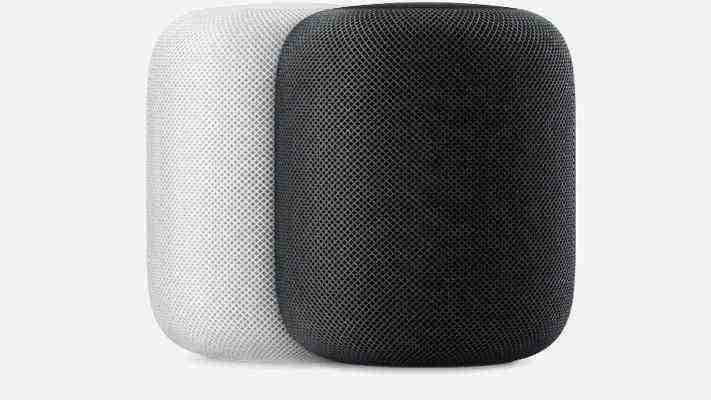
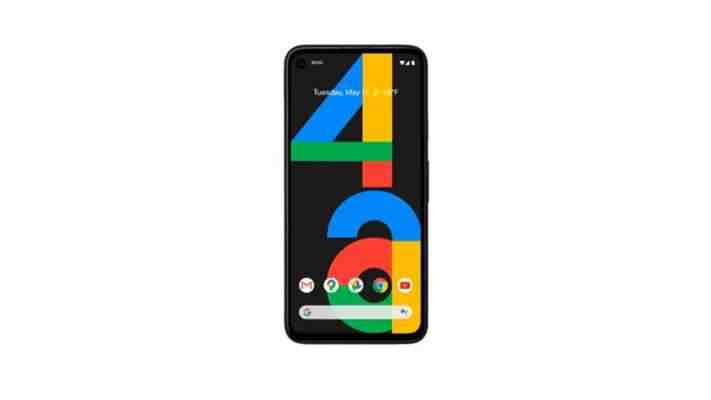


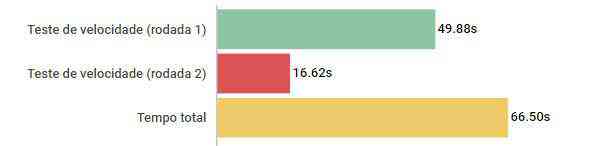
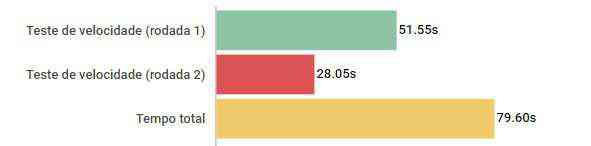
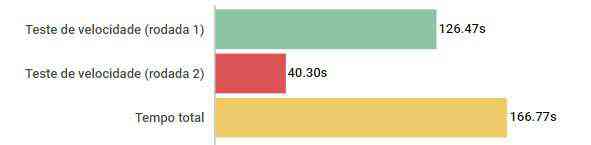
Leave a comment